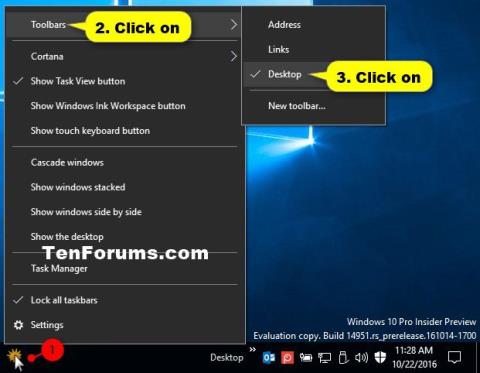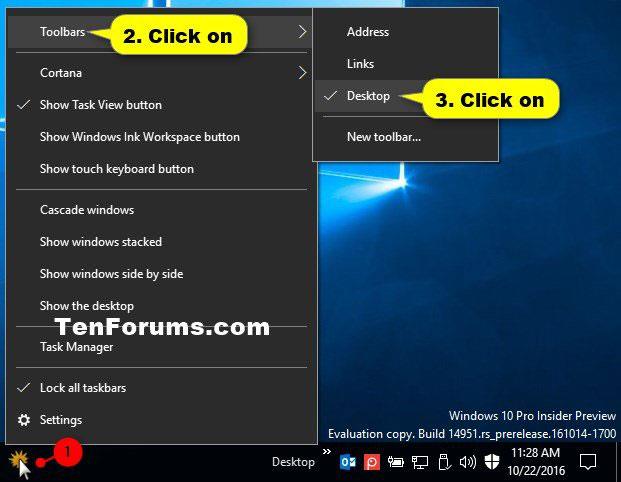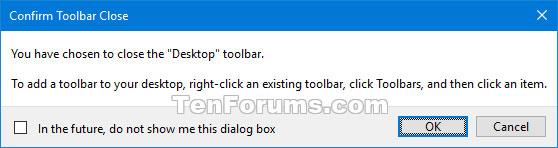Windows uključuje posebnu alatnu traku na radnoj površini koja se naziva programska traka, a koja se prema zadanim postavkama prikazuje na dnu zaslona. Programska traka omogućuje vam pronalaženje, pregled, otvaranje i prebacivanje između aplikacija. Također možete vidjeti datum i vrijeme, ikone sustava i stavke koje se izvode u pozadini u području obavijesti.
Možete učiniti da programska traka izgleda onako kako želite, upravljati svojim kalendarom, prikvačiti svoje omiljene aplikacije na njega, promijeniti joj veličinu, promijeniti njen položaj na zaslonu i odrediti kako se gumbi programske trake grupiraju kada imate više otvorenih prozora.
Također možete dodati alatnu traku na programsku traku. Zadane alatne trake uključuju Adresu , Veze , Radnu površinu i sve nove (prilagođene) alatne trake koje je dodao korisnik ili aplikacija.
Ako imate više vanjskih zaslona povezanih s računalom, alatna traka će se prema zadanim postavkama pojaviti samo na programskoj traci na primarnom zaslonu.
Ovaj vodič će vam pokazati kako ukloniti alatne trake sa programske trake u sustavu Windows 10 .
Uklonite alatne trake s programske trake pomoću kontekstnog izbornika programske trake
Desnom tipkom miša kliknite ili pritisnite i držite programsku traku, kliknite Alatne trake , zatim kliknite odabranu alatnu traku (na primjer, Radna površina ) koju želite ukloniti.
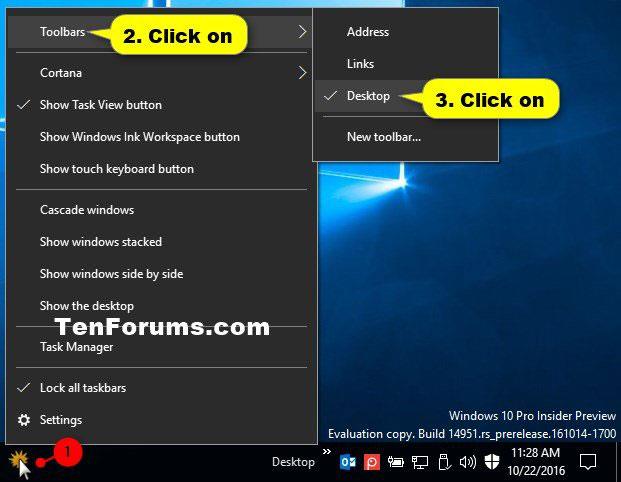
Uklonite alatne trake s programske trake pomoću kontekstnog izbornika programske trake
Uklonite alatnu traku sa programske trake pomoću kontekstnog izbornika separatora alatne trake
1. Otključajte programsku traku ako to već niste učinili.
2. Desnom tipkom miša kliknite ili pritisnite i držite separator (razdjelnik grupe) na programskoj traci lijevo od alatne trake (npr. Desktop ) koju želite ukloniti i kliknite Zatvori alatnu traku .
Pritisnite Zatvori alatnu traku
3. Kliknite OK za potvrdu.
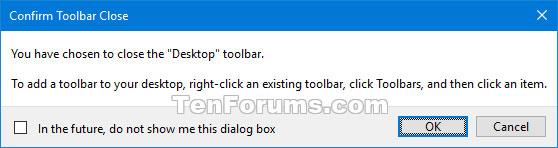
Pritisnite OK za potvrdu